
Taula de continguts:
- Pas 1: reuniu materials
- Pas 2: Configuració de les taules de pa
- Pas 3: Configuració de la pantalla LCD
- Pas 4: Configuració de Piezo Buzzer
- Pas 5: Configuració del sensor de temperatura DHT
- Pas 6: Configuració del RGB
- Pas 7: carcassa d'impressió 3D opcional
- Pas 8: el codi i els fitxers
- Pas 9: Codi Arduino
- Autora John Day [email protected].
- Public 2024-01-30 08:14.
- Última modificació 2025-01-23 14:38.



Es tracta d’un projecte realitzat per estudiants que combina les funcions d’una pantalla LCD, un brunzidor, un RGB i un sensor de temperatura DHT.
A la pantalla LCD es visualitza i actualitza la temperatura circumdant actual.
El missatge imprès a la pantalla LCD informa l'usuari del nivell de "perill d'incendi".
La pantalla s’enfosqueix i parpelleja per alertar l’usuari del perill.
El brunzidor es fa més fort i ràpid per alertar l'usuari del perill en funció del nivell de risc actual.
El RGB canvia de verd, groc, taronja i vermell en funció del nivell de risc actual.
Es pot col·locar en un recinte imprès en 3D per obtenir un aspecte més professional.
Això soluciona un problema del món real que no sap quan hi ha risc d’incendi fins que sigui massa tard
Pas 1: reuniu materials



Materials utilitzats en aquest projecte:
1x pantalla LCD
1 sensor DHT_11 de temperatura
1x RGB
1x Piezo Passive Buzzer 1.0v
2x taules de pa petites
3x resistències estàndard
1 x tauler de mida normal
1x Arduino UNO
Bluetack per bloquejar els cables al seu lloc.
Un assortiment de diferents cables acabats, tant oberts com senzills.
Un dispositiu per executar el codi
Accediu a una impressora 3D si voleu un aspecte més elegant i elegant
Pas 2: Configuració de les taules de pa


1. Connecteu el cable taronja del pin etiquetat com a "GND" a la placa Arduino i connecteu-lo al costat negatiu (blau) de la placa. A partir d’aquest moment, si necessitem utilitzar GND per a qualsevol dispositiu extern, simplement els posarem a la mateixa columna que aquesta a la taula de treball.
2. Connecteu el cable vermell del pin etiquetat com a "5V" a la placa Arduino i connecteu-lo al costat positiu (vermell) de la placa. A partir d’aquest moment, si necessitem utilitzar 5V per a qualsevol dispositiu extern, simplement els posarem a la mateixa columna que aquesta a la taula de treball.
Pas 3: Configuració de la pantalla LCD



1. Capgireu el tauler perquè quedi cap per avall amb tots els passadors al costat esquerre.
2. Connecteu un cable 5 des de la part superior esquerra de la fila superior de pins i connecteu-lo al pin número 4 de l'Arduino UNO.
3. Connecteu un cable 6 des de la part superior esquerra de la fila superior de pins i connecteu-lo al pin número 5 de l'Arduino UNO.
4. Connecteu un cable 7 des de la part superior esquerra de la fila superior de pins i connecteu-lo al pin número 6 de l'Arduino UNO.
5. Connecteu un cable 8 des de la part superior esquerra de la fila superior de pins i connecteu-lo al pin número 7 de l'Arduino UNO.
6. Connecteu un cable 9 des de la part superior esquerra de la fila superior de pins i connecteu-lo al pin número 8 de l'Arduino UNO.
7. Connecteu un cable 10 des de la part superior esquerra de la fila superior de pins i connecteu-lo al pin número 9 de l'Arduino UNO.
8. Connecteu un cable 3 des de la part inferior dreta i connecteu-lo a la fila de 5 V de la placa
9. Connecteu un cable 4 des de la part inferior dreta i connecteu-lo a la fila GND de la placa
VEURE IMATGES COM EL DIAGRAMA DEL CIRCUIT MOSTRA DIFERENTS LCD
Pas 4: Configuració de Piezo Buzzer




1. Connecteu un cable del pin GND del brunzidor a la columna GND (blava) de la placa
2. Connecteu un cable del pin VCC del brunzidor a la columna de 5 V (vermella) de la placa
3. Connecteu un cable del pin SIG del zumbador al pin numerat "10" de la placa UNO arduino
VEURE SOBRE LES IMATGES COM EL DIAGRAMA DEL CIRCUIT MOSTRA DIFERENTS BUZZER
Pas 5: Configuració del sensor de temperatura DHT




1. Configureu el sensor DHT a la taula de proves tal com es mostra més amunt
2. Connecteu el primer pin a l'esquerra del sensor DHT (etiquetat VCC al diagrama de peces) a la columna de 5 V (vermella) de la placa
3. Connecteu el segon pin de l’esquerra del sensor DHT (DADES etiquetades al diagrama de peces) al port A0 de l’Arduino UNO.
4. Connecteu el primer pin a la dreta del sensor DHT (GND etiquetat al diagrama de peces) a la columna GND (blava) de la placa
5. Mireu un tutorial i afegiu a Arduino la biblioteca dht.h que trobareu al final de la instrucció. (Això és obligatori)
Pas 6: Configuració del RGB




1. Col·loqueu el RGB en una petita tauler d’expressió, tal com es mostra més amunt, posant l’accent en la segona pota de l’esquerra del RGB, que és una ranura més propera que les altres tres.
2. Col·loqueu les resistències estàndard al primer, tercer i quart pins. Deixant espai per almenys un cable més (com es mostra més amunt).
3. Connecteu un cable des de darrere de la resistència del pin esquerre del RGB al pin Labeled 2 de l'Arduino UNO
4. Connecteu un cable des de darrere del segon perifèric des del passador esquerre del RGB a la columna GND (blava) de la placa.
5. Connecteu un cable de darrere de la resistència del segon des del pin dret del RGB al pin etiquetat 1 de l'Arduino UNO
6. Connecteu un cable des de darrere de la resistència del pin dret del RGB al pin Labeled 3 de l'Arduino UNO
Pas 7: carcassa d'impressió 3D opcional



1. Cerqueu un tutorial sobre com imprimir en 3D.
2. Imprimiu el disseny adjunt següent fet a Autodesk Fusion 360 (fitxer.stl)
3. Raspeu l'excés de material 3D i suavitzeu la superfície
4. Vegeu la imatge superior per obtenir indicacions sobre on col·locar les peces Arduino.
Pas 8: el codi i els fitxers

-La biblioteca DHT.h està adjunta. (UNZIP)
- S'adjunta el codi amb comentaris detallats, però també es troba al següent pas.
-S’adjunta el fitxer.stl de la carcassa 3D
-Es torna a adjuntar el diagrama de circuits. Assegureu-vos de consultar els passos reals per a la pantalla LCD i el brunzidor piezoelèctric ja que s’utilitzaven diferents components.
Pas 9: Codi Arduino


// SISTEMA LCD D'ADVERTÈNCIA D'INCENDIS // Llegeix l'entrada del pin de temperatura DHT i, segons si fa calor o no, canvia un rgb i un altaveu per indicar a l'usuari si té perill d'incendi. // També mostra la temperatura a la pantalla LCD.
// CONFIGURACIÓ DHT
#include // Inclou la biblioteca DHT
#define dht_dpin A0 // Indica a la placa que el pin DHT es troba a l'entrada analògica 0
dht DHT; // dht = DHT
// CONFIGURACIÓ DE CRISTALL LÍQUID
#include // Inclou la biblioteca de cristall líquid
LiquidCrystal lcd (8, 9, 4, 5, 6, 7); // Escurça a LCD / indica a arduino quins ports ocupa el lcd
// DEFINICIÓ RGB + BUZZER
#define redpin 1 // Defineix el redpin de RGB al port 1
#define greenpin 2 // Defineix el greenpin de RGB al port 2
#define bluepin 3 // Defineix bluepin de RGB al port 3
#define buzzerpin 10 // Defineix el buzzerpin al port 10
// LES VARIABLES
int temp = analogRead (DHT.temperature); // Estableix "temp" enter que és el valor de l'ordre DHT.temperature
configuració nul·la () {
// SORTIDA / ENTRADA
analogWrite (redpin, OUTPUT); // Declarar / definir redpin com a sortida
analogWrite (greenpin, OUTPUT); // Declareu / definiu el punt verd com a sortida
analogWrite (bluepin, OUTPUT); // Declareu / definiu el pin blau com a sortida
pinMode (buzzerpin, OUTPUT); // Declareu / definiu el buzzerpin com a sortida
// PANTALLA LCD
lcd.begin (16, 2); // Definiu la pantalla LCD com a 16 columnes i 2 files}
bucle buit () {
// CODI LCD SENSE VARIABILITAT
DHT.read11 (dht_dpin); // Llegiu també l'entrada de dht_dpin (A0)
lcd.setCursor (0, 0); // Estableix el cursor a la columna 0, fila 0
lcd.print ("És"); // Escriu "És" a la pantalla LCD
lcd.print (temperatura DHT); // Imprimeix el valor de temperatura DHT des del pin DHT a la columna 0, fila 0
lcd.print (""); // Imprimeix un espai després de la temperatura
lcd.print ((char) 223); // imprimeix el signe de grau després de la temperatura
lcd.print ("C"); // Imprimeix una "c" després del signe de graus per simbolitzar centígrads
// PARPEL LCD
lcd.setCursor (0, 1); // Estableix el cursor a la columna 0, fila 1
lcd.noDisplay ();
lcd.print ("No hi ha perill d'incendi"); // Imprimeix "Sense possibilitat de foc"
lcd.noDisplay (); // Apaga la pantalla LCD (part del flaix)
delay (1000); // Es queda fora durant 1 segon
lcd.display (); // Torna a activar la pantalla LCD
delay (1000); // Es manté durant 1 segon
// CODI RGB + BUZZER
analogWrite (redpin, 0); // Sense sortida del pin vermell
analogWrite (greenpin, 255); // 255 sortida de greenpin (fa que el RGB sigui verd)
analogWrite (bluepin, 0); // Sense sortida del pin blau
to (timbre, 20, 20); // // Emet una freqüència de 20 Hz durant 0,02 segons des del brunzidor
// SI EL TEMP ÉS 25-30
if ((int (temperatura DHT)> = 25,00) && (int (temperatura DHT.) <= 30,00)) {
lcd.clear (); // Esborra la pantalla LCD
lcd.setCursor (0, 1); // Estableix el cursor a la columna 0, fila 1
lcd.print ("Alerta petita"); // Imprimeix "Alerta petita" a la columna 0, fila 1
lcd.noDisplay (); // Apaga la pantalla LCD (part del flaix)
delay (1000); // Es queda fora durant 1 segon
lcd.display (); // Torna a activar la pantalla LCD
delay (1000); // Es manté durant 1 segon
analogWrite (redpin, 255); // 255 sortida de redpin (fa que el RGB sigui groc)
analogWrite (greenpin, 255); // 255 sortida de greenpin (fa que el RGB sigui groc)
analogWrite (bluepin, 0); // Sense sortida del pin blau
to (timbre, 200, 100); // Emet una freqüència de 200 Hz durant 0,1 segons des del brunzidor
retard (300); //.3 Segon retard
} // SI TEMP IS 31-37 else if ((int (DHT.temperature) = 37.00)) {
lcd.clear (); // Esborra la pantalla LCD
lcd.setCursor (0, 1); // Estableix el cursor a la columna 0, fila 1
lcd.print ("Alerta mitjana"); // Imprimeix "Alerta mitjana" a la columna 0, fila 1
lcd.noDisplay (); // Apaga la pantalla LCD (part del flaix)
delay (500); // Es queda fora durant 0,5 segons
lcd.display (); // Torna a activar la pantalla LCD
delay (500); // Es manté durant 0,5 segons
analogWrite (redpin, 255); // 255 sortida de redpin (fa que el RGB sigui taronja)
analogWrite (greenpin, 165); // 165 sortida de greenpin (fa que el RGB sigui taronja)
analogWrite (bluepin, 0); // No hi ha cap sortida de Bluepin
to (timbre, 500, 900); // Emet una freqüència de 500 Hz durant 0,9 segons des del brunzidor
retard (300); //.3 Segon retard
} // SI EL TEMP ÉS DE 38-100
else if ((int (DHT.temperature) = 100,00)) {
lcd.clear (); // Esborra la pantalla LCD
lcd.setCursor (0, 1); // Estableix el cursor a la columna 0, fila 1
lcd.print ("Truca al 000"); // Imprimeix "Truca a 000" a la columna 0, fila 1
lcd.noDisplay (); // Apaga la pantalla LCD (part del flaix)
delay (250); // Es queda fora durant 0,25 segons
lcd.display (); // Torna a activar la pantalla LCD
delay (250); // S’activa durant 0,25 segons
analogWrite (redpin, 255); // 255 sortida de redpin (fa que RGB sigui vermell)
analogWrite (greenpin, 0); // Sense sortida de greenpin
analogWrite (bluepin, 0); // No hi ha cap sortida de Bluepin
to (timbre, 1000, 900); // Emet una freqüència de 1000 Hz durant 0,9 segons des del brunzidor
retard (300); //.3 Segon retard
}}
Recomanat:
Robot autònom de lluita contra incendis amb flames autodescobertes: 3 passos

Robot autònom de lluita contra incendis amb flames que es troben a si mateixos: ROBOT AUTONOMMIC DE COMBATRE INCENDIS MÉS POTENTS GEN2.0HII..Aquest és el nostre primer projecte. Així que comencem. El concepte d’aquest robot és molt senzill. salvar la vida humana automàtic de baix cost ràpid ignífug t
Com fer detectors de fum / alcohol i alarmes contra incendis amb NodeMCU ESP8266 Blynk DHT11, MQ-2, MQ-3: 7 passos

Com es fan detectors de fum / alcohol i alarmes contra incendis de LoT amb NodeMCU ESP8266 Blynk DHT11, MQ-2, MQ-3: Podeu veure més detalls al meu vídeo de YouTube
Robot de lluita contra incendis amb Arduino: 4 passos
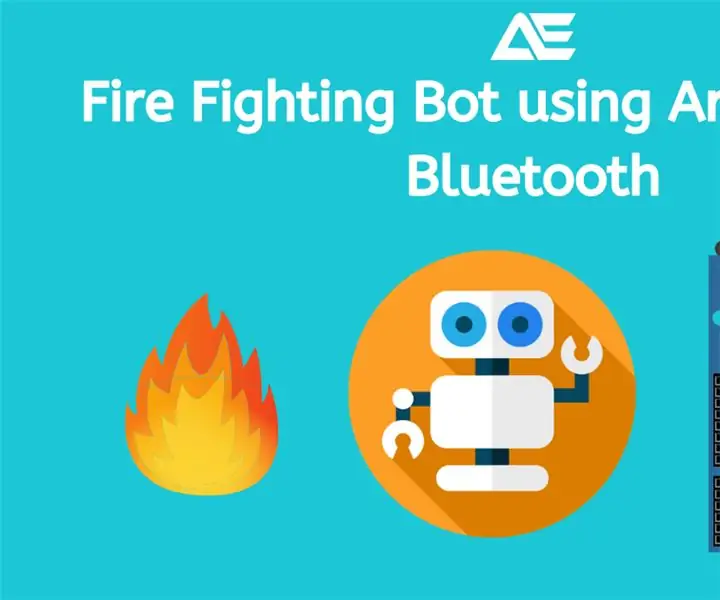
Robot de lluita contra incendis mitjançant Arduino: Avui construirem un robot de lluita contra incendis amb Arduino, que detectarà automàticament el foc i engegarà la bomba d’aigua. En aquest projecte, aprendrem a construir un robot senzill amb Arduino que pugui avançar cap a el foc i la bomba
Sistema d'alarma contra incendis que utilitza Arduino [en pocs passos fàcils]: 3 passos
![Sistema d'alarma contra incendis que utilitza Arduino [en pocs passos fàcils]: 3 passos Sistema d'alarma contra incendis que utilitza Arduino [en pocs passos fàcils]: 3 passos](https://i.howwhatproduce.com/images/003/image-6841-j.webp)
Sistema d'alarma contra incendis que utilitza Arduino [en pocs passos fàcils]: voleu fer un projecte senzill i interessant amb Arduino que al mateix temps pugui ser realment útil i potencialment salvavides? Si és així, heu vingut al lloc adequat per aprendre quelcom nou i innovador. En aquest post ja anem
Sistema d'alerta GPS contra incendis forestals amb Sim808 i Arduino Uno: 23 passos (amb imatges)

Sistema d'alerta Gps contra incendis forestals amb Sim808 i Arduino Uno: Hola, en aquest post veurem com fer un sistema de detecció d'incendis forestals, amb notificació per missatge de text, de la ubicació de l'accident, gràcies al mòdul gps sim808 integrat, concedit per la gent de DFRobot, veurem la font
